你需要准备基本工具,电脑本身是核心设备,建议使用Windows或Mac系统,对于音乐CD,我会推荐Windows Media Player或iTunes;数据CD则直接用文件管理器就行,别担心软件复杂,它们都是免费且用户友好的,准备一张空白CD或足够的存储空间,以防万一需要备份,我的经验是,提前清理电脑硬盘,避免复制过程中空间不足导致失败,让我们一步步来操作。
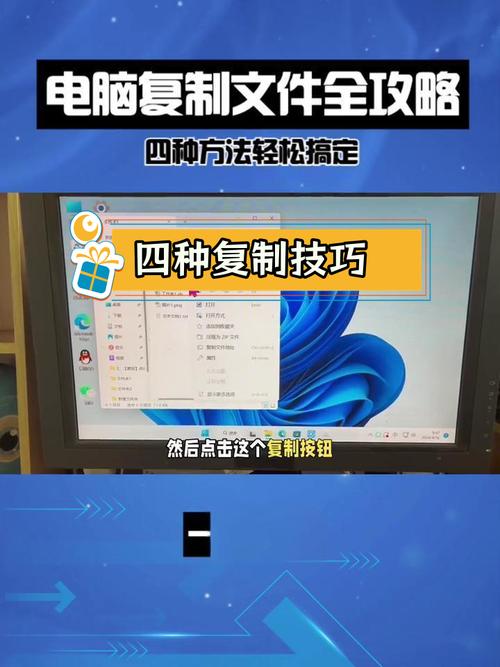
复制音乐CD到电脑
音乐CD复制涉及转换音频文件,许多人直接拷贝,结果文件不可用,这里的关键是正确设置格式。
-
插入CD并启动软件
将音乐CD放入电脑光驱,系统通常自动识别并弹出播放器窗口,如果没有,手动打开Windows Media Player(Windows用户)或iTunes(Mac用户),我习惯用Windows Media Player,因为它集成在系统中,无需额外下载,点击软件顶部的“翻录”或“导入”选项,进入设置界面。
-
配置格式和品质
在设置里,选择输出格式,MP3是最常见的,兼容性强;WAV或FLAC适合追求高音质,我偏好MP3,因为文件小、易于管理,设置比特率:128kbps适合普通收听,320kbps提供更好音质,别忘了勾选“错误校正”功能,它能处理划痕CD,确保复制顺利,我的建议是,测试一个小文件先确认音质满意。 -
开始复制
点击“开始翻录”按钮,软件自动读取CD并转换文件,过程可能几分钟到半小时,取决于CD长度,完成后,文件默认保存在“音乐”文件夹,检查文件是否完整播放,我遇到过中途中断的问题,通常是CD脏污导致——用软布清洁CD表面就能解决。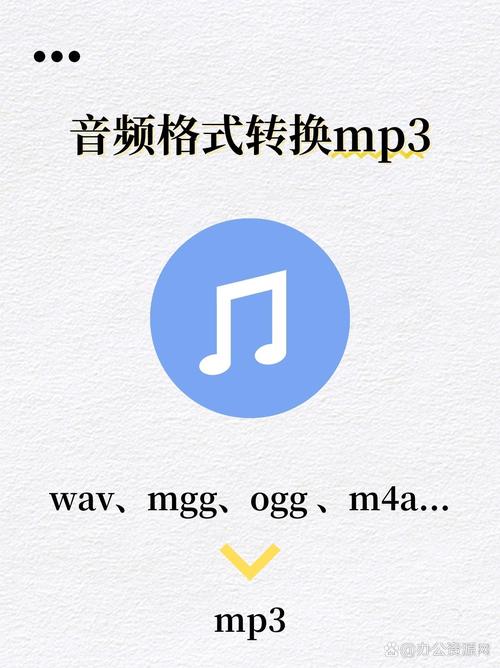
复制数据CD到电脑
数据CD包含文档、图片或程序文件,复制更直接,无需转换格式。
-
插入CD并访问文件
放入数据CD后,电脑自动打开文件资源管理器(Windows)或Finder(Mac),在“此电脑”或“设备”下找到CD图标,双击进入,你会看到文件列表,我强调一点:避免直接编辑CD上的文件,复制到本地再修改。 -
选择并复制内容
全选文件(Ctrl+A或Command+A),右键点击选择“复制”,在电脑硬盘上创建一个新文件夹,比如命名为“CD备份”,右键粘贴文件,复制过程快慢取决于文件大小,小文件瞬间完成;大文件如视频,耐心等待进度条结束,我常提醒用户,复制后验证文件完整性——打开几个文件确认无误。 -
处理特殊CD
如果CD是加密或受版权保护的,可能无法直接复制,这时,用专业工具如ImgBurn(免费软件)创建镜像文件,下载安装后,选择“创建光盘镜像”,输出为ISO文件,之后,用虚拟光驱软件挂载ISO即可访问内容,我的观点是,尊重版权法律,只复制个人拥有的CD,避免非法行为。
常见问题和我的建议
复制过程中,可能遇到CD无法读取或文件损坏,别慌,试试清洁CD表面,或重启电脑,如果光驱老化,更换外接驱动器往往见效,我分享一个真实案例:一位朋友复制音乐CD时音质差,后来发现是软件设置问题——调整比特率后完美解决,另一个要点是备份:复制后,将文件上传云存储或外部硬盘,双重保障更安全。
在数字时代,CD复制技能依然实用,它能保护珍贵内容免受物理损坏,我个人坚持定期备份家庭相册CD,确保回忆永不丢失,耐心和细心是关键——多练习几次,你会成为高手,好了,希望这个指南帮到你!如果还有其他疑问,随时留言交流。









评论列表 (1)
复制CD到电脑分为音乐CD和数据CD,音乐CD需使用播放器设置格式,数据CD直接复制即可,注意保持CD清洁,定期备份文件以确保安全。
2025年10月02日 22:18